Jak nakupovat s Apple Pay on MacOS Sierra

Apple Pay, jakmile doména iPhone a Sledujte uživatele, dorazila na MacOS Sierra. Zde je návod, jak ho používat.
Právě teď je počet online obchodníků, kteří akceptují službu Apple Pay, poněkud malý, ale můžete očekávat, že číslo narůstá, jak více a více se dostanou na palubu.
Použití Apple Pay na počítači Mac , ujistěte se, že jste ji nejprve nastavili, abyste ji použili. Stále budete potřebovat iPhone pro dokončení transakcí Apple Pay a zajistěte, aby kontinuita fungovala také mezi vaším iPhone a Mac. Navíc tato funkce bude fungovat pouze na Safari.
Chcete-li používat Apple Pay na vašem počítači Mac, nejdříve se dostanete na webové stránky, které jej podporují. Aplikace Apple.com je samozřejmě nastavena tak, aby zpracovávala takové transakce, takže tam provedeme příklad transakce.
Nejprve vyberte položku a vložte ji do tašky. Pokud to web podporuje, uvidíte možnost "Check with Apple Pay".
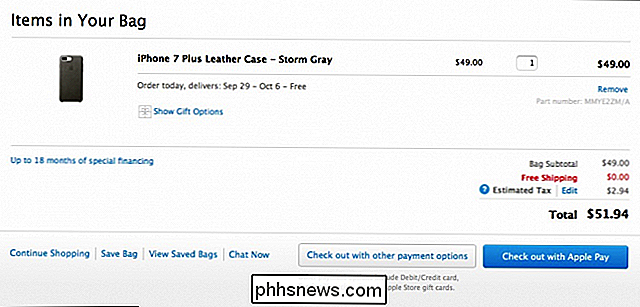
Projděte zbytek transakce a klikněte na černé tlačítko Apple Pay.
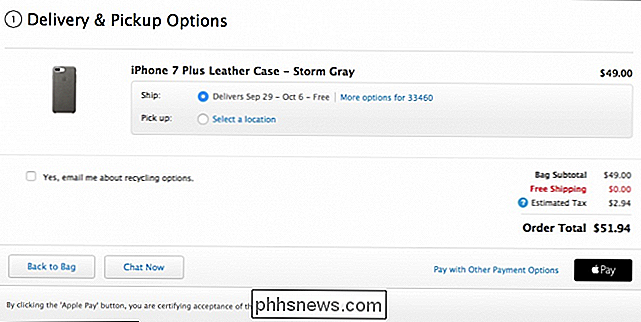
Zobrazí se dialog s výzvou potvrďte transakci na vašem iPhone.
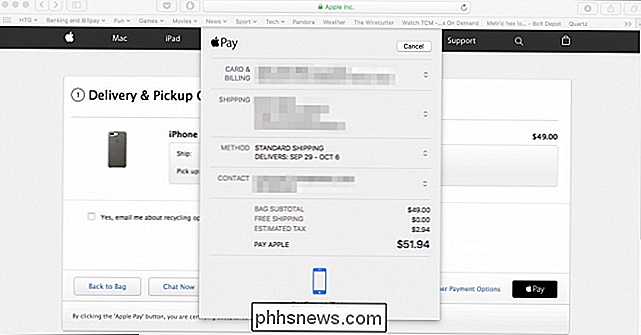
Poté budete vyzváni, aby váš iPhone potvrdil vložením prstu na snímač Touch ID. Pokud používáte službu Apple Watch k zaplacení, musíte pro dokončení transakce dvakrát stisknout boční tlačítko.
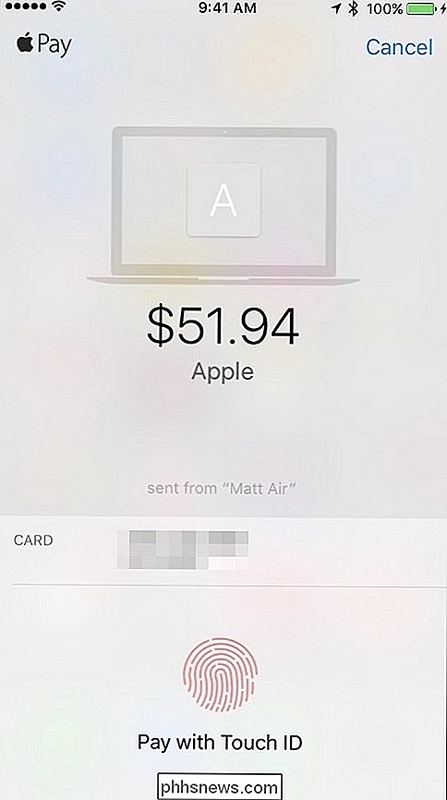
To je vše. Jakmile bude transakce dokončena, obdržíte potvrzení o transakci a zašlete fakturu e-mailem.
Pokud máte pochybnosti o tom, jak Apple Pay nakupovat věci na internetu, pak je jistě, že je bezpečnější než použití kreditu nebo debetní kartou. Při každé transakci Apple Pay používá token pro jedno použití, což znamená, že při prodeji nepředává informace o vaší kartě. Místo toho se proces uskutečňuje mezi počítačem Mac a iPhone nebo sledováním.
Apple sám popisuje proces jako takový:
Když používáte službu Apple Pay k nákupu počítače Mac v Safari, Apple Pay přenáší informace o nákupu šifrovaný formát mezi vaším počítačem Mac a zařízením iOS nebo službou Apple Watch, abyste dokončili svou transakci.
Jak jsme říkali, v současné době je počet podporovaných webových stránek malý, ale to se v příštích měsících pravděpodobně změní. Mezitím buďte v dohledu na černé logo Apple Pay, protože to znamená, že nebudete muset hledat peněženku nebo peněženku, abyste si mohli načíst kartu.

Jak přeskupit, přidávat a odebírat kanály na Apple TV
Při prvním použití Apple TV si všimnete, že v hlavní nabídce je mnoho dlaždic kanálů. Pokud chcete změnit věci, můžete je uspořádat, přidat a dokonce je odstranit tak, aby lépe vyhovovaly vašemu chuti. SOUVISEJÍCÍ: Je vhodný čas koupit Apple TV? Apple TV ve své současné iteraci je poměrně pěkná všesměrová multimediální volba pro váš obývací pokoj a jeho použitelnost lze výrazně zlepšit přidáním klávesnice Bluetooth nebo aplikace Apple iOS "Vzdálená" pro navigaci v poněkud neohrabaném rozhraní.

HDTV Overscan: co to je a proč byste měli (pravděpodobně) vypnout
Zde je něco, co možná nevíte: HDTV, který milujete tolik pravděpodobně nezobrazuje celý obrázek na obrazovce. Ve skutečnosti může být kolem okrajů ořezáno až pět procent obrazu - toto se nazývá overscan . Je to stará technologie, která zbyla z televizorů CRT (katodové trubice) minulého století. Zde je důvod, proč existoval v první řadě, proč je to stále ještě používáno a jak (snad) jej vypněte na svém televizoru.



